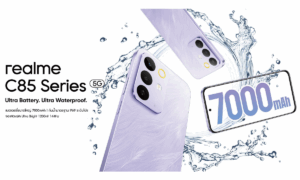เป็นที่ยอมรับกันว่าระบบปฏิบัติการแอนดรอยด์นั้นค่อนข้างแพร่หลาย สะดวก ใช้งานได้ดี มีแอพฯ ให้ใช้งานเยอะมาก ในราคาที่ไม่แพงมาก จึงทำให้มีสมาร์ทโฟนระบบปฏิบัติการแอนดรอยด์ออกมามากมาย แต่การใช้งานระบบปฏิบัติการแอนดรอยด์นั้นไม่ได้จบแค่สมาร์ทโฟน และแท็บเล็ตเท่านั้น เราสามารถเอามาปรับใช้งานบนเครื่องคอมพิวเตอร์ได้ด้วย ซึ่งการใช้งานบนเครื่องคอมพิวเตอร์มีประโยชน์ตรงที่เราใช้งานได้โดยไม่ต้องกังวลเรื่องแบตเตอรี่หมด ไม่ต้องกลัวไวรัส ไม่ต้องกังวลเครื่องพัง ฯลฯ ถ้าเกิดเล่นจนระบบมันพังก็แค่ลบโปรแกรมออกแล้วติดตั้งใหม่เท่านั้นเอง แค่นี้ก็สนุกกับการใช้งานแอนดรอยด์บนเครื่องคอมพิวเตอร์ได้แล้ว
ฉบับนี้เราจึงมาลองเล่นโปรแกรมที่มีชื่อว่า Droid4X เป็นการจำลองการใช้งานระบบปฏิบัติการแอนดรอยด์บนเครื่องคอมพิวเตอร์ได้ดีที่สุดในตอนนี้ ซึ่งไม่ใช่แค่การเอาระบบปฏิบัติการแอนดรอยด์มาใช้เท่านั้น แต่เราจำลองการใช้งานต่างๆ ได้เกือบทั้งหมด ทั้งการทัชที่หน้าจอ การเล่นเกม การจำลองสถานที่ ฯลฯ ได้อย่างง่ายดาย แถมยังเล่นได้ฟรี ไม่กินทรัพยากรของเครื่องคอมพิวเตอร์เลย โปรแกรมนี้ถูกพัฒนาโดยโปรแกรมเมอร์ชาวจีน บริษัท Haiyu Dongxiang ซึ่งช่วยจำลองระบบปฏิบัติการแอนดรอยด์ได้เทียบเท่ากับสเป็กในปัจจุบัน สามารถใช้งาน Google Play ได้อย่างเต็มรูปแบบ โปรแกรมนี้เหมาะสำหรับหลายๆ คนที่อยากจะใช้แอพฯ ของแอนดรอยด์ หรือบางเกมนั้นไม่มีการพัฒนามาให้เล่นบนคอมพิวเตอร์ เราก็ดาวน์โหลดมาเล่นผ่านทาง Droid4X เพื่อเล่นเกมเหล่านั้นได้ทันที
Droid4X ทำอะไรได้บ้าง
ความสามารถทั่วๆ ไปของ Droid4X ก็คือการเอาระบบปฏิบัติแอนดรอยด์มาใช้งานบนเครื่องคอมพิวเตอร์ แต่ในความเป็นจริงแล้วเราไม่สามารถใช้งานได้เหมือนกับการใช้งานบนสมาร์ทโฟนได้ 100% เพราะความแตกต่างของอุปกรณ์ที่ใช้ เรามาดูกันว่าอะไรที่ใช้ได้บ้าง อะไรที่ไม่สามารถใช้ได้ใน Droid4X
สถานที่ (GPS) เนื่องจากคอมพิวเตอร์นั้นไม่มี GPS มาให้ในตัวเหมือนกับสมาร์ทโฟน ถึงแม้ว่าจะมี GPS มาให้ก็คงไม่มีใครเอาไปตั้งไว้กลางแจ้งเพื่อรับสัญญาณ GPS แอพฯ เลยออกแบบให้เราเลือกสถานที่ได้อิสระจากแผนที่ได้ทันที อยากจะไปที่ไหน อยากอยู่ที่ไหน เช็คอินแถวไหน ก็จัดการกดที่ไอค่อน GPS ด้านล่าง จากนั้นก็เลือกจุดที่เราต้องการจากแผนที่ได้เลย ทำให้เรามีสถานะเหมือนกับอยู่ที่จุดนั้นจริงๆ
แป้นพิมพ์ (Keyboard) เราสามารถใช้แป้นพิมพ์ของเครื่องคอมพิวเตอร์เพื่อพิมพ์ข้อความต่างๆ ได้เลยทันที แต่รองรับแค่ภาษาอังกฤษเท่านั้นนะครับ หลังจากที่ได้ทดสอบติดตั้งแป้นพิมพ์แบบภายนอกที่ปกติแล้วเราใช้เชื่อมต่อทาง USB หรือบลูทูธไปยังสมาร์ทโฟนเพื่อใช้งานภาษาไทยผ่านแป้นพิมพ์ได้ ก็ไม่สามารถใช้งานได้ เพราะฉะนั้นการพิมพ์ภาษาไทยทำได้วิธีเดียวคือการติดตั้งแอพฯ แป้นพิมพ์ไทยทั่วไป ไม่ว่าจะเป็น Go Keyboard, Google Keyboard, iKeyboard, Man Man เข้าไปตามที่เราถนัด จากนั้นพิมพ์ไทยโดยการใช้เมาส์กดบนหน้าจอตามแป้นพิมพ์นั้นๆ แทน
จอยสติ๊ก (Joystick) เราสามารถจำลองการใช้งานจอยสติ๊กจากการกดแป้นพิมพ์ของคอมพิวเตอร์ได้ง่ายๆ เพียงแค่กดปุ่มรูปจอยสติ๊กแล้วเลือกว่าจะให้หน้าจอบริเวณนั้นๆ แทนการกดปุ่มบนแป้นพิมพ์คอมพิวเตอร์ที่ปุ่มตัวอักษรอะไร ซึ่งทำได้อย่างอิสระ และสะดวกมาก ทำให้การเล่นเกม หรือเล่นแอพฯ สะดวกกว่าเดิมมาก
การสั่นของเครื่อง (Shake) เกมบางเกมนั้นต้องใช้ลูกเล่นในการสั่นเครื่องเพื่อที่จะไปด่านต่อไป หรือรับไอเท็มอะไรสักอย่าง หรือบางแอพฯ ที่ต้องสั่นเพื่อหาเพื่อนใหม่ แน่นอนว่าเราจะยกเอาคอมพิวเตอร์มาสั่นก็ทำไม่ได้ Droid4X เลยจัดมาให้เป็นปุ่มกดทีเดียวแล้วเหมือนกับสมาร์ทโฟนนั้นสั่น ทำให้เราใช้งานในส่วนนั้นต่อได้
สัมผัสหน้าจอพร้อมกันหลายนิ้ว (Multitouch) การเชื่อมต่อหน้าจอของคอมพิวเตอร์มีแค่เมาส์เท่านั้น ถ้าต้องการขยายรูปภาพ หรือเล่นเกมที่ต้องขยายหน้าจอเข้าออกบ่อยๆ ให้เรากดปุ่ม CTRL บนแป้นพิมพ์ของคอมพิวเตอร์ร่วมกับการลากเมาส์ จะเสมือนว่าเราทำการกดหน้าจอ 2 จุดพร้อมกัน แต่ถ้าต้องการมากกว่า 2 ก็คงทำไม่ได้นะครับ
การ์ดความจำ (microSD) เราสามารถใช้พื้นที่ของคอมพิวเตอร์เพื่อใช้แทนการ์ดความจำเพิ่มเข้าไปใน Droid4X ได้เลยทันที โดยการเลือกแฟ้มที่ต้องการในคอมพิวเตอร์ หรือเลือกทั้งไดร์ฟของเครื่องคอมพิวเตอร์เลยก็ได้ แต่จะส่งผลให้การเรียกดูข้อมูลนั้นช้ามากกว่าปกติ

เราสามารถใช้สมาร์ทโฟนของเราเป็นจอยสติ๊กได้โดยการดาวน์โหลดแอพฯ มาเพื่อเชื่อมต่อกัน

เลือกใช้พิกัด GPS ได้จากแผนที่ ต้องการสถานที่ไหนก็จำลองจุดนั้นๆ ได้เลย

แป้นพิมพ์ภาษาไทยไม่มีก็จัดการดาวน์โหลดแป้นอื่นมาใช้ได้

ตัวอย่างแป้นรุ่นใหม่ของ Google ที่หามาใช้ได้ฟรี

เลือกแป้นพิมพ์ที่จะใช้งานได้ในการตั้งค่า
ติดตั้ง Droid4X ลงบนคอมพิวเตอร์ของเรา
หลังจากที่ได้รู้จักความสามารถของ Droid4X แล้ว ถ้าอยากลองหามาใช้งานก็ทำได้ง่ายๆ เพียงแค่เข้าไปที่เว็บไซต์ http://www.droid4x.com/ แล้วมองหาปุ่ม “Download Simulator” จะได้ไฟล์ติดตั้งขนาด 8.33 MB ซึ่งเล็กมาก แต่เมื่อกดเปิดเพื่อติดตั้ง โปรแกรมจะถามแฟ้มที่ติดตั้งแล้วดาวน์โหลดข้อมูลของแอนดรอยด์มาติดตั้งลงที่คอมพิวเตอร์อีกครั้ง เพราะฉะนั้นถ้าต้องการติดตั้งลงบนเครื่องคอมพิวเตอร์เครื่องไหนจะต้องต่ออินเตอร์เน็ตก่อนให้เรียบร้อย โปรแกรมจะทำการดาวน์โหลดข้อมูลเพิ่มเติมเข้ามาประมาณ 1 GB แล้วติดตั้งจนเสร็จเรียบร้อย แค่นี้ก็พร้อมใช้งานแล้วครับ ใช้งานได้กับคอมพิวเตอร์ที่ใช้ระบบปฏิบัติการ Microsoft Windows เท่านั้นนะครับ แต่ไม่ได้มีระบุว่าเวอร์ชั่นไหน คิดว่าสามารถใช้งานกับ Windows ได้ทั้งหมด แต่ถ้าเวอร์ชั่นใหม่ๆ อย่าง Windows 8.1 หรือ Windows 10 ก็จะใช้งานได้มีประสิทธิภาพมากขึ้นด้วย

หลังจากดาวน์โหลดไฟล์เล็กๆ มาไว้บนคอมพิวเตอร์ก็เปิดขึ้นมาได้หน้าจอนี้

กด Install แล้วรอดาวน์โหลดข้อมูลอีกประมาณ 5-10 นาที

เมื่อติดตั้งพร้อมใช้งานแล้วจะมีหน้าจอสอนการใช้งานคร่าวๆ

มีการสอบใช้งานแป้นพิมพ์แทนการทัชบนหน้าจอให้ด้วย

ส่วนนี้เป็นการสอนคลิกเมาส์ร่วมกับปุ่ม CTRL บนคอมพิวเตอร์

เสร็จเรียบร้อยแล้วเราจะได้หน้าจอนี้ ซึ่งเป็นหน้าจอพร้อมใช้งานแนวตั้ง
หน้าจอเริ่มแรกของ Droid4X เป็นหน้าจอแนวตั้งเหมือนกับสมาร์ทโฟนของเรา ซึ่งมีความละเอียดแบบ HD หรือ 720 x 1280 พิกเซล ซึ่งมีความยาวล้นขนาดหน้าจอคอมพิวเตอร์โดยทั่วไปซะอีก ถ้าต้องการใช้งานแนวนอน ทำได้โดยการกดที่ปุ่มรูปเฟืองด้านบนเพื่อเลือกว่าจะเปิดโปรแกรมในแนวตั้ง (Portrait) หรือแนวนอน (Landscape) ให้เราเลือก แต่การใช้งานแนวตั้งนั้นไม่ค่อยสะดวกเท่าไหร่เหรอต้องกินพื้นที่หน้าจอแนวตั้งสูงถึง 1280 พิกเซล ซึ่งปกติแล้วจอคอมพิวเตอร์นั้นมีความสูงของพิกเซลไม่ถึง เช่น หน้าจอแบบ Full HD นั้นมีความสูงของจอเพียง 1080 พิกเซลเท่านั้น จึงทำให้เลยหน้าจอคอมพิวเตอร์ออกมาเยอะมาก ส่วนหน้าจอโหมดอื่นๆ มีดังนี้
1. ความละเอียด HD 1280 x 720 พิกเซล
2. ความละเอียด WXGA 1440 x 900 พิกเซล
3. ความละเอียด Full HD 1920 x 1080 พิกเซล
ถ้ามีความละเอียดสูงมาก ก็จะทำให้การเปิดเกม และแอพฯ ต่างๆ ช้าขึ้นเพราะต้องใช้กราฟฟิกของเครื่องคอมพิวเตอร์ค่อนข้างสูงมาก บางครั้งอาจจะกระตุกได้ เมื่อกดเปลี่ยนรูปแบบของหน้าจอแล้วจะต้องกดปุ่ม Restart ด้านบน (ไม่ใช่รีสตาร์ทเครื่องคอมพิวเตอร์) เพื่อเริ่มต้นโปรแกรมใหม่ในหน้าจอตามที่เราต้องการ

หน้าจอแบบ HD ตัวหนังสือจะใหญ่พอดี

เปลี่ยนเป็นหน้าจอ WXGA พบว่าพื้นที่ในการใช้งานเพิ่มมากขึ้นด้วย
การเริ่มต้นใช้งาน
การเปิดใช้งานครั้งแรกนั้นจะแสดงผลที่หน้าจอแนวตั้งเหมือนกับเราใช้งานสมาร์ทโฟนทั่วไป ถ้าอยากได้หน้าจอแนวนอนให้เลือกการตั้งค่าแล้วเปลี่ยนหน้าจออีกครั้ง ซึ่งหน้าจอแนวนอนจะใช้งานได้สะดวกกว่าทั้งการเล่นเกม และการเปิดหน้าเมนูต่างๆ ในหน้าจอหลักมีการแสดงผล 3 แท็บ คือ Recommend, Desktop และ App Store ซึ่งเราสามารถใช้งานได้แค่ส่วนของ Desktop เพราะในแท็บอื่นๆ ไม่รองรับกับการใช้งานในประเทศไทย
การเริ่มต้นใช้งานควรเริ่มที่การเข้าบัญชี Google เสียก่อน โดยกดเข้าไปที่ “SysFolder” ในหน้าจอหลัก จากนั้นมองหาไอค่อน Google Play เพื่อทำการเข้าสู่ระบบของเราผ่านบัญชีของ Google แต่ถ้าไม่มีก็สมัครใหม่ได้จากเมนูนี้ได้เลยครับ ขั้นตอนการสมัครก็ไม่ยากแค่ตั้งชื่อ ตั้งอีเมล์ รหัสผ่าน ก็เสร็จเรียบร้อยแล้ว หลังจากที่เข้าระบบแล้วก็เข้าไปดาวน์โหลดแอพฯ ได้เลยทันที โดยปกติแล้วจะสามารถดาวน์โหลดแอพฯ ทั่วไปได้ทั้งหมด ยกเว้นแอพฯ ที่ต้องการความปลอดภัยเป็นพิเศษ เช่น แอพฯ ของธนาคาร แอพฯ การเงิน จะไม่สามารถดาวน์โหลดได้เพราะเป็นข้อจำกัดเรื่องของความปลอดภัยของอุปกรณ์ที่ทางนักพัฒนาได้ระบบเอาไว้ว่าจะไม่สามารถติดตั้งเครื่องแปลกๆ ได้

จากหน้าจอหลัก อย่าลืมเข้าบัญชี Google เสียก่อน

พิมพ์อีเมล์ และรหัสผ่านเข้าไปเพื่อใช้งาน

ข้อตกลงในการใช้งานของแอนดรอยด์

เมื่อมาถึงหน้านี้แล้วหมายความว่าพร้อมใช้งานแล้วครับ
การเชื่อมต่ออินเตอร์เน็ต
เราสามารถใช้อินเตอร์เน็ตจากเครื่องคอมพิวเตอร์ได้เลยทันที แต่จะได้เร็วแค่ไหนนั้นต้องลองทดสอบดูโดยการติดตั้งแอพฯ Speedtest แอพฯ ทดสอบความเร็วอินเตอร์เน็ตชื่อดังเพื่อใช้ในการทดสอบดู ผลที่ได้พบว่าความเร็วที่ได้นั้นเท่ากับเครื่องคอมพิวเตอร์ทั้งการอัพโหลด และดาวน์โหลด เพราะฉะนั้นการดาวน์โหลดแอพฯ และใช้ท่องอินเตอร์เน็ตนั้นทำได้เลยไม่ต้องกังวลว่าเครื่องจะช้า หรือการเล่นเกมนั้นก็ได้ความเร็วที่น่าพอใจไม่ต้องกลัวว่าเล่นแล้วจะหลุดออกจากเกม

ทดสอบการใช้อินเตอร์เน็ตจากแอพฯ ยอดฮิต

ผลที่ได้คือความเร็วเต็มสปีดของอินเตอร์เน็ตบ้าน

ข้อมูลลึกๆ ทำให้เราทราบว่ามีการเชื่อต่อจาก Wi-Fi ได้ค่อนข้างดี
การติดตั้งแอพฯ
สำหรับการติดตั้งแอพฯ เพื่อใช้งานนั้นทำได้สองวิธีคือการติดตั้งผ่านทาง Google Play ซึ่งเป็นรูปกระเป๋าสีขาว จากนั้นก็ทำการค้นหาชื่อแอพฯ หรือเกมที่เราต้องการแล้วกดเพื่อดาวน์โหลดมาติดตั้งได้ทันที แต่อีกวิธีหนึ่งก็คือการติดตั้งผ่านไฟล์ .apk ซึ่งเป็นไฟล์แพ็คเกจของแอพฯ บนแอนดรอยด์ ซึ่งวิธีการนั้นทำได้ง่ายกว่ามากเพราะเราไม่ต้องรอติดตั้งอะไรอีกเลย

ติดตั้งแอพฯ ปกติทำได้โดยการเข้า Google Play

เลือกแอพฯ ที่ต้องการแล้วกดติดตั้ง

กดยอมรับ เพื่อยินยอมข้อตกลงในการใช้แอพฯ

ระบบจะดาวน์โหลดจนเสร็จแล้วพร้อมใช้งาน

ทดสอบเปิดวิดีโอจาก YouTube พบว่ากระตุกบ้างเล็กน้อย
หลังจากเรื่องของการติดตั้งแอพฯ ในรูปแบบไฟล์ .apk ต้องมีคำถามอยู่ในใจแน่ว่าเราจะไปหาไฟล์ .apk ได้จากที่ไหน ความเป็นจริงแล้วไฟล์ .apk มีทั้งแบบผิดกฎหมายคือการเอาเกมที่มีค่าใช้จ่ายแอบเอามาปล่อยเพื่อให้เอาไปติดตั้งโดยไม่ต้องจ่ายเงิน และไฟล์เกมที่ทำเอาไว้สำหรับเครื่องที่ไม่รองรับ หาไฟล์ไม่เจอก็สามารถดาวน์โหลดมาติดตั้งได้ มีเว็บไซต์ที่น่าสนใจดังนี้
http://www.apkmirror.com/ เป็นเว็บไซต์ที่รวมไฟล์สำหรับแอพฯ อย่างเป็นทางการ สามารถหาดาวน์โหลดย้อนหลังได้ทุกเวอร์ชั่นไปจนถึงเวอร์ชั่นทดสอบที่ไม่เปิดให้คนทั่วไปได้ใช้ด้วย แอพฯ หลักที่มีในนี้คือ Gmail, Instagram, Line, Facebook และอื่นๆ อีกมากมาย
https://apkpure.com/ เว็บสำหรับดาวน์โหลดไฟล์ติดตั้งสำหรับทุกไฟล์ที่เราหาไม่ได้จาก Play Store เนื่องจากการปิดกั้นไม่ให้ดาวน์โหลดข้ามประเทศ การปิดกั้นยี่ห้อของสมาร์ทโฟนที่ไม่ได้รับอนุญาต และสาเหตุอื่นๆ เว็บนี้จึงมีทั้งเกมและแอพฯ จากทุกมุมโลก บางเกมเปิดให้เฉพาะคนเกาหลีเล่น เกมทำออกมาค่อนข้างสนุก แต่หาดาวน์โหลดมาเล่นเองไม่ได้ ก็มาค้นเจอที่เว็บนี้
ความจริงแล้วยังมีอีกหลายเว็บไซต์ที่เปิดให้บริการดาวน์โหลดไฟล์ติดตั้ง แต่เพื่อไม่ให้เป็นการชี้นำสิ่งผิดกฎหมายจึงขอแนะนำเว็บหลักๆ ที่ไม่ปล่อยไฟล์ที่ต้องชำระเงินมาให้ฟรีๆ แทน แต่ก็ต้องระมัดระวังนะครับ การทำซ้ำข้อมูลดิจิตอลนั้นผิดกฎหมายอยู่แล้ว ควรใช้เพื่อการทดสอบ ลองเล่น ลองใช้งานเฉยๆ ก็พอครับ
ใช้พื้นที่ในคอมพิวเตอร์เป็นการ์ดความจำ
ข้อดีของการเอาระบบปฏิบัติการมาใช้งานบนเครื่องคอมพิวเตอร์ก็คือเราสามารถดึงเอาพื้นที่ในคอมพิวเตอร์ทั้งหมดมาใช้เป็นพื้นที่ของระบบปฏิบัติการแอนดรอยด์ใน Droid4X ได้ วิธีการก็แค่กดที่ปุ่มตั้งค่า (รูปเฟือง) จากนั้นเลือกที่ Share Folder ด้านล่างเพื่อเลือกว่าจะใช้แฟ้มไหนของเครื่องคอมพิวเตอร์เราในการดึงข้อมูลไปใช้งาน ถ้าต้องการทั้งหมดก็ให้เลือกทั้งไดร์ฟของเราแต่อาจจะมีการโหลดข้อมูลแต่ละครั้งนานมาก ซึ่งเราควรปรับใช้ตามที่ถนัด เมื่อเราเลือกแฟ้มแล้วการเข้าอัลบั้มรูป เพลง ดูไฟล์วิดีโอ และอื่นๆ จะเรียกดึงจากแฟ้มบนเครื่องคอมพิวเตอร์ได้ทันที

เข้าไปที่การตั้งค่าจากไอค่อนด้านบน

เลือกแฟ้มที่ต้องการตั้งเป็นการ์ดความจำของเครื่อง

จะเห็นแอพฯ จัดการไฟล์มองเห็นข้อมูลในเครื่องเราทั้งหมด

เลือกเพื่อติดตั้งแอพฯ ก็ทำได้ด้วย

ทดสอบเปิดวิดีโอที่อยู่ในคอมพิวเตอร์ผ่านทาง Droid4X

เปิดดูวิดีโอได้ไม่มีปัญหา แต่อาจจะกระตุกบ้างเล็กน้อย
ทดสอบเล่นเกมบน Droid4X
มาถึงสิ่งสุดท้ายแล้วสำหรับการใช้งานบนคอมพิวเตอร์ก็คือการเล่นเกม Droid4X นั้นใช้ทรัพยากรของเครื่องคอมพิวเตอร์ในการเปิดเกมได้อย่างมีประสิทธิภาพ ถ้าเครื่องคอมของเรามีสเป็กต่ำก็อาจจะทำให้เล่นเกมไม่ค่อยลื่นไหลเท่าไหร่ วิธีการแก้ไขคือการปรับความละเอียดให้เหลือแค่ HD เท่านั้น จะทำให้เราเล่นเกมได้ง่ายมากยิ่งขึ้น เกมบนแอนดรอยด์ส่วนใหญ่แล้วมีอยู่ 2 ประเภท คือ
1. เกมประเภทสัมผัสหน้าจอ แตะ ลาก และกดจิ้ม เกมประเภทนี้เราใช้เมาส์เพื่อบังคับได้อย่างง่ายดาย ไม่กินทรัพยากรเครื่องด้วย
2. เกมประเภทที่ต้องใช้จอยสติ๊กบนหน้าจอ สำหรับเกมที่มีเนื้อหาค่อนข้างเยอะ รายละเอียดการต่อสู้สูง จะต้องกดปุ่มบังคับจากหน้าจอ ให้เราจำลองปุ่มบนหน้าจอด้วยแป้นพิมพ์บนคอมพิวเตอร์ วิธีการก็เลือกที่ไอค่อนแป้นพิมพ์ด้านล่าง จากนั้นก็จุดให้ตรงตำแหน่งของปุ่ม หรือจอยสติ๊กบังคับทิศทาง จากนั้นก็กดที่แป้นพิมพ์เพื่อกำหนดปุ่มนั้นให้แทนการกดบนหน้าจอ วิธีนี้อาจจะใช้ร่วมกับจอยสติ๊กที่เสียบกับคอมพิวเตอร์ด้วยก็ได้
การเล่นเกมสามมิติ เกมออนไลน์ ส่วนใหญ่แล้วไม่พบปัญหาในการเล่นเกมเท่าไหร่ ยกเว้นเกมที่ต้องการเรียกข้อมูลลึกๆ ของระบบปฏิบัติการแอนดรอยด์ อาจจะทำให้ส่วนนั้นค้างแล้วเล่นต่อไม่ได้ ซึ่งเท่าที่ลองเล่นมาก็ไม่เจอปัญหาอะไรเลย

ทดสอบติดตั้งเกมออนไลน์ MU

เปิดเล่นเกมได้ไม่มีปัญหาอะไรทั้งสิ้น

การบังคับอาจจะต้องตั้งจุดบนหน้าจอแทนด้วยแป้นพิมพ์

ในรูปได้ตั้งค่าบน ล่าง ซ้าย ขวา จากลูกศรบนแป้นพิมพ์ของคอมพิวเตอร์แทน

เกมดังอย่าง Subway เล่นได้อย่างสวยงาม

แค่เอาเมาส์ลากไปมาเท่านั้น ไม่ต้องใช้อะไรเพิ่มเติม
ทั้งหมดนี้ก็คือการใช้งาน Droid4X ซึ่งไม่ยากเลยตั้งแต่การติดตั้ง การใช้งานต่างๆ โดยไม่ต้องมานั่งตั้งค่าคอมพิวเตอร์ ปรับแต่งค่าอะไรเลย เพียงแค่รอติดตั้งให้เสร็จก็พร้อมใช้งานได้ทันที แต่ถ้าต้องการใช้แป้นพิมพ์ และหมุนหน้าจอก็เข้าไปตั้งค่านิดหน่อยก็สามารถใช้งานได้ทันที โปรแกรมนี้จะช่วยให้เราเอางานจากแอพฯ ไปนำเสนอ เอาเกมไปเล่นบนเครื่องคอมพิวเตอร์ หรือการใช้งานแอพฯ เฉพาะที่ไม่มีในคอมพิวเตอร์ได้อย่างเช่น WhatsApp, BeeTalk และอื่นๆ ได้อย่างง่ายดาย เพราะนี่คือการเอาสมาร์ทโฟนไปใช้บนเครื่องคอมพิวเตอร์ได้อย่างมีประสิทธิภาพอีกแอพฯ หนึ่งเลยครับ